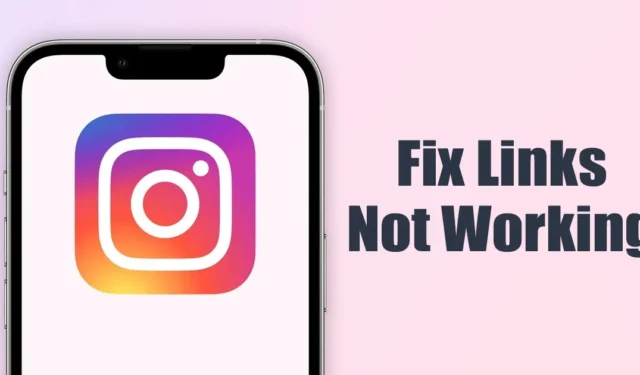
Instagram 是一個很棒的娛樂社交網站。它完全免費使用,並被個人和企業廣泛使用。
企業和名人也使用該網站來宣傳他們的產品。當您在 Instagram 上查看這些企業帳戶時,您會在個人簡介部分找到他們的產品或企業網站。 Instagram 簡介部分講述了許多關於企業或個人的資訊。
Instagram 允許您共享個人簡介中的鏈接,每當有人點擊共享鏈接時,該網站就會將其重定向到該網站。但是,如果 Instagram Bio Link 在某些情況下無法運作怎麼辦?
許多用戶已經面臨 Instagram Bio Link 不起作用的問題。該問題主要是由於 URL 無效或拼字錯誤導致 URL 無用。
Instagram 連結不起作用的原因
將某些連結新增至 Instagram Bio 時,您可能會收到錯誤訊息。連結錯誤通常是由於這些原因而出現的。
- 您正在新增不再可用的連結。
- 您分享的連結已被禁止在該平台上使用。
- Instagram 不支援縮短連結。
- 多名用戶在平台上舉報了該連結。
修復 Instagram 連結失效的 10 種方法
因此,如果您因 Instagram 連結不起作用而遇到問題,請繼續閱讀本文。下面,我們分享了一些修復 Instagram 連結在行動裝置上不起作用的簡單方法。讓我們開始吧。
1.檢查並排除拼字錯誤
如果您無法添加 Instagram Bio 鏈接,首先要做的就是檢查並添加鏈接。排除錯字。確保您嘗試新增的連結有效且處於活動狀態。
如果連結未啟動或已刪除,您將遇到錯誤。接下來,檢查 URL 中的拼字錯誤。
預設情況下,Instagram 允許您在個人簡介欄位中新增最多 30 個字元。因此,如果您的網址長於此,您需要使用網址縮短服務將其縮短。
2.修復Instagram上不允許連結的問題
如上所述,Instagram 對用戶可以在平台上分享的連結類型有嚴格要求。如果您嘗試新增的連結已在 Instagram 上被禁止,您將無法添加它。
嘗試在 Instagram 上分享被禁止的 URL 時,您會看到類似「不允許連結」的錯誤。因此,請確保該連結未在 Instagram 上被標記。
在將用戶帶到實際網頁之前多次重定向用戶的 URL 會在 Instagram 上引發危險信號。
Instagram 認為此類連結惡意或垃圾連結。因此,如果您無法向 Instagram Bio 添加特定鏈接,請檢查該鏈接是否多次重定向用戶。
如果重定向問題有效,您需要修復它,然後在您的 Instagram Bio 上分享連結。
4.強迫停止Instagram應用程式
要解決 Instagram Story 或 Bio 上的連結不起作用的問題,最好的方法之一就是強行停止並重新開啟應用程式。
Instagram 連結通常會因為應用程式中的臨時故障而變得無法點擊。您可以透過強制停止 Instagram 應用程式來輕鬆消除此類故障。這就是你需要做的。
1。長按主畫面上的 Instagram 應用程式圖標,然後選擇應用程式資訊。

2.在「應用程式資訊」畫面上,點選強制停止。

3. 強制停止後,只需重新開啟 Instagram 應用程式即可。
就是這樣!這就是在 Android 裝置上強行停止並重新開啟 Instagram 應用程式的簡單方法。如果您使用 iPhone,請從螢幕底部向上滑動以調出應用程式切換器。當應用程式切換器出現時,向上滑動 Instagram 卡將其關閉。
5. 禁用手機上的 VPN 應用程式

使用 VPN 應用程式可能會幹擾 Instagram 應用程式的功能。發生這種情況是由於 VPN/代理應用程式觸發的連線遺失問題。
因此,如果您在手機上使用 VPN 應用,可以暫時停用它,看看這是否有助於添加連結到您的Instagram 簡介。
如果停用 VPN 沒有幫助,您可以開啟 VPN 並按照我們分享的以下方法進行操作。
6. 清除 Instagram 快取和數據
過時或損壞的應用程式快取通常是導致 Instagram Bio Link 無法運作問題的原因。因此,您可以清除 Instagram 快取來解決該問題。這就是你需要做的。
1。長按 Instagram 應用程式圖示並選擇應用程式資訊。

2.在「應用資訊」畫面上,點選儲存使用量。

3.在儲存使用情況上,點選清除快取,然後點選清除資料 。

4. 現在再次開啟 Instagram 應用程式並使用您的帳戶登入。
就是這樣!執行以下步驟後,您可以修復 Android 裝置上的 Instagram 連結不起作用的問題。
7.清除應用程式內瀏覽器數據
當您透過 Instagram 應用程式點擊任何連結時,該連結會在 Instagram 的應用程式內瀏覽器中開啟。因此,您也可以清除應用程式內瀏覽器資料來解決問題。
1。開啟 Instagram 應用程式並點擊任何其他工作連結。

2.當連結在應用程式內瀏覽器中開啟時,點擊螢幕右上角的三個垂直點。

3.在出現的選單上選擇瀏覽器設定。

4。點選瀏覽器設定中「瀏覽資料」旁的清除按鈕。

5。關於清除瀏覽資料?出現提示時,點選清除瀏覽資料。
就是這樣!這是清除 Instagram 應用程式內瀏覽器的瀏覽資料的方法。
8. 設定 Instagram 開啟支援的鏈接
如果您不小心限制了 Instagram 應用程式打開受支援的鏈接,則單擊任何鏈接(無論是個人資料、帖子、捲軸還是故事上的鏈接)都不會在您的手機上打開。
因此,您必須將 Instagram 應用程式設定為始終在其應用程式內瀏覽器中開啟支援的連結。這就是你需要做的。
1。長按 Instagram 應用程式圖示並選擇應用程式資訊。

2.在「應用程式資訊」畫面上,點選預設開啟。

3.在「預設開啟」畫面上,啟用「開啟支援的連結」開關。

就是這樣!配置 Instagram 應用程式始終打開支援的連結就是如此簡單。
9.更新Instagram應用程式

如果您已經嘗試了我們分享的所有方法,您仍然無法打開Instagram Bio連結;很可能你的 Instagram 應用程式有缺陷。
錯誤或過時的 Instagram 應用程式通常是造成此類問題的原因。因此,您需要檢查是否有較新版本的 Instagram 應用程式可用並安裝它以解決問題。
您需要開啟App Store或Android或iOS,然後更新/安裝最新版本的Instagram應用程式。
10.聯絡 Instagram 支持
如果文章中的所有解決方案均無法解決「無法在 Bio 中新增連結」或「Intagram Bio 連結不起作用」問題,則需要聯絡 Instagram 支援團隊。您需要解釋您的問題,支援團隊將調查該問題。
1。開啟 Instagram 應用程式並點選您的個人資料照片。

2.在個人資料畫面上,點選漢堡選單。

3.在出現的選單上選擇設定和隱私權。

4。在「設定」上,點選幫助。

5。在「幫助」畫面上,點選無需搖晃即可回報問題。

6。在確認提示中再次點選回報問題。
7。現在,簡單解釋您的問題並添加一些螢幕截圖。完成後,點擊「提交」按鈕將報告發送給 Instagram 支援團隊。

就是這樣!您可以透過以下方式向 Instagram 支援團隊報告問題。
Instagram 連結不起作用的問題可能會令人沮喪,但它可以輕鬆修復。這些是修復 Instagram Bio 連結在 Android 上不起作用的最佳解決方案。如果您知道解決問題的任何其他方法,請在下面的評論中告訴我們。




發佈留言